Freemake Video Converterを導入する前に必ず行う事
最近お問い合わせが多いのが、「無償の動画編集ソフトでこれは安全なのでしょうか?」という内容。最近の無償で提供している海外のアプリケーションは少なからずクセがあります。そのクセとは「ウイルス」チェックを必ず行う事が前提で利用した方が良いということ。
今回はその一例として、「Freemake Video Converter」を導入する際の注意点をご紹介したいと思います。これにより安全に使用する事が出来れば比較的安全に利用することが可能となります。
まずは導入してみる
因みにこの「Freemake Video Converter」の機能とは何なのかを十分に理解してからの導入をおすすめします。機能を以下にまとめましたので、これをお読みになり、価値があると思って頂いた方は利用してみて下さい。
・日本語対応
・安全なインストール
・すべての基本編集機能
「安全なインストール」と公式サイトには書かれておりますが、まずは公式サイトからアプリケーションのダウンロードを行います。下の画像の「無料ダウンロード」を選択します。
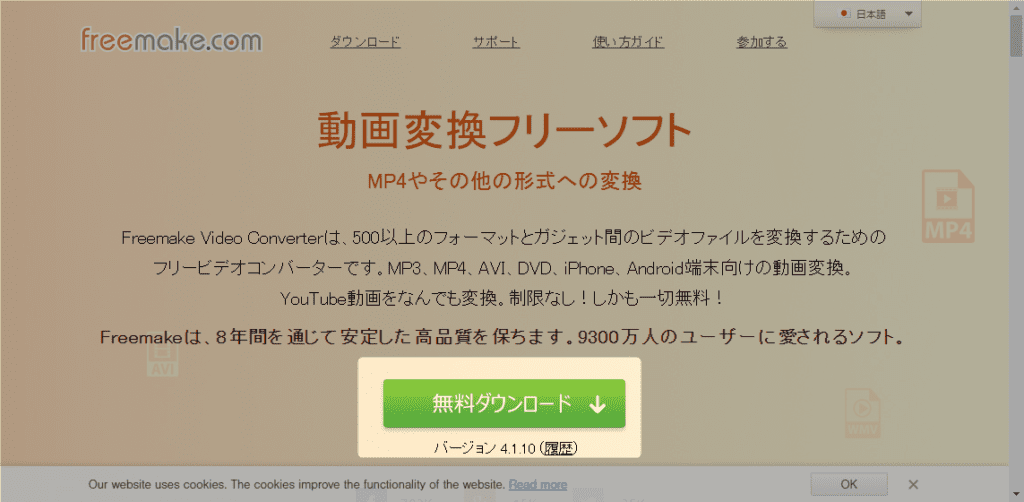
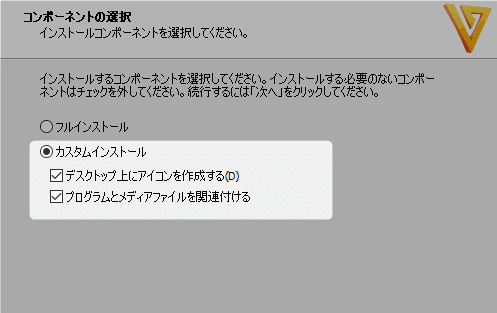
そしてダウンロード後はインストールを行うのですが、そのまま進めてインストールを終わらせます(手順は公式のハウツーページにありました)。次にWindows10の場合は「規定のアプリに変更するには」という画面が表示されますのでこれは無視をしてもOKです。

ウイルスチェックをしてみる
「Freemake Video Converter」のインストールが完了しましたら、必ずウイルスチェックを行ってみて下さい。ここではアドウェア系の駆除に強いAdwCleanerを使用したいと思います。
AdwCleanerはインストールせずに使えますので、簡易にチェックが行えますので「スキャン」をクリックしてみて下さい。するとあっさりと見つかりました、これらは「Freemake Video Converter」が仕込んでいるアドウェア系のウイルスが数点見つかりました。
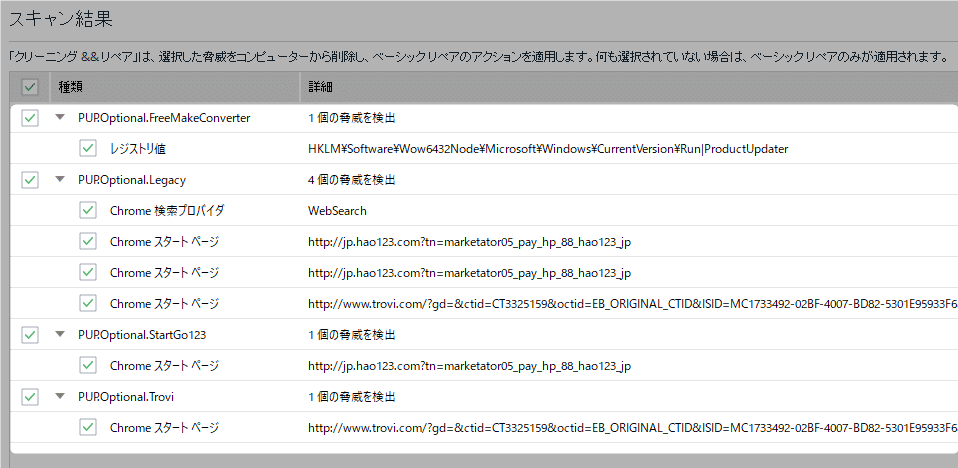
ここでは「削除して再駆動」ボタンを選択して、Windowsを再起動して下さい。再起動を行いましたら以下の画像の結果が表示されますので「OK」ボタンもしくは「☓」ボタンを押して完了して下さい。
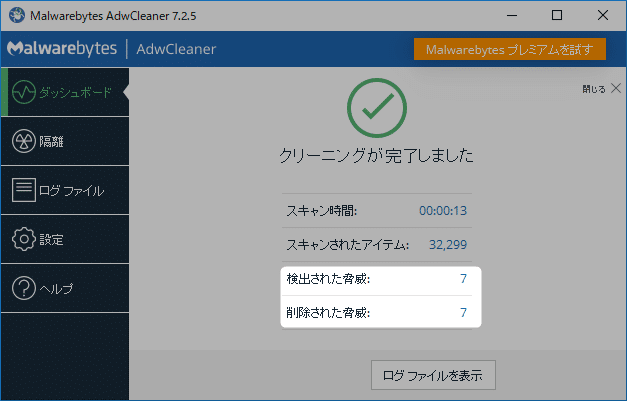
これで本来の「安心」して使用する事ができます、「Freemake Video Converter」を制作された方、これであっていますよね?
使い勝手は良いのですが
結果としてはここまでの手間を考えて、利用価値というのは使われる方次第ですが、導入方法が「ウイルス入り」ですので中級者向けのソフトに降格してしまっており、少しだけ残念な結果となっております。
またインストール後に表示される「All in Pack」は無理に購入しなくても十分に利用ができますので、変換ソフトを早急に探している方は有償ソフトに引けを取らない機能も実装しておりますので正しい手順で導入を行えば突貫作業としては十分に役に立つソフトになると思われます。


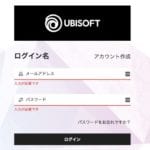






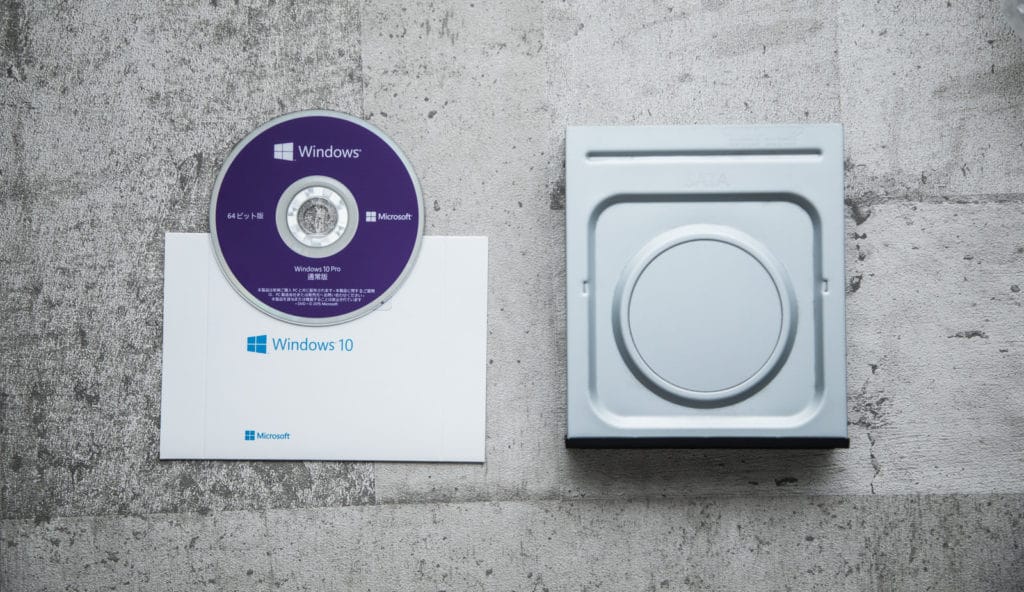







・動画をカット
・動画をマージ
・動画の結合
・動画の反転
・DVD 書き込み